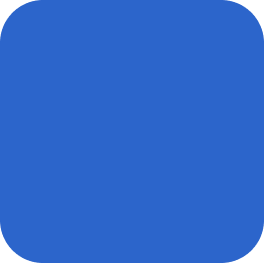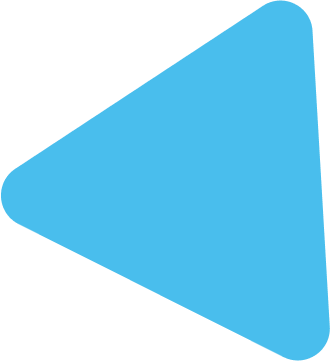Instalação do Windows 10.
Antes de instalar faça o Backup.
Selecione a versão desejada e pressione enter. Exemplo: Windows 10 Setup (64-bit)

Você será redirecionado para a página de instalação do Windows.
- Selecione o idioma.
- Selecione o formato de hora e moeda.
- Selecione o teclado ou método de entrada.
- Clique em avançar.

Será aberto a página de ativação do windows.

Selecione a opção NÃO TENHO A CHAVE DO PRODUTO.

Você será direcionado a uma nova página e deverá esolher a versão do Windows 10 Pro.

Após selecionar clique em avançar.

Será ilustrado a página de Avisos e termos de licança aplicáveis.

- Você aceitar os termos de licença clicando no quadrado ao lado.
- Clique em avançar.

Em seguida será exibido a tela para selecionar o tipo de instalação.

Selecione a opção PERSONALIZADA.

Antes de selecionar a unidade de armazenamento, é recomendado limpar o disco.
Na tela de Instalação do Windows, precione as teclas Shift + F10 para abrir o prompt de comando.

digite o seguinte comando:
diskpart

list disk

sel disk 0

clean

convert gpt

exit

exit
Você será direcionada a uma nova página.

OBS: No exemplo o computador já está formatado e sem nenhuma partição alocada.
Selecione a opção NOVO

- Selecione o Tamanho desejado (por padrão vem com o tamanho máximo).
- Clique em APLICAR.

Vai aparecer uma mensagem, clique em OK.

O Windows vai criar partições adicionais para o seu funcionamento.
Feito isso, clique em AVANÇAR.

O Windows vai começar a intalação, aguarde.

Lembre-se de desconectar o cabo de rede.
Após carregar, você será direconado a outra tela e deve selecionar uma região.

Clique na regão que deseja e em seguida clique em SIM.

Você será direcionado á página de Layout do teclado.

Selecione o Layout desejado e clique em SIM

O Windows vai perguntar se deseja adicionar outro Layout, clique em PULAR.

Você será redirecionado para tela de rede e deve clicar na opção EU NÃO TENHO INTERNET.

Após isso, deve clicar na opção CONTINUAR COM A CONFIGURAÇÃO LIMITADA.

Em seguida, você deve informar o nome que quem vai estar utilizando a maquina e clicar em AVANÇAR.

Em seguida você deve inserir a senha que deseja utilizar e clicar em AVANÇAR.

Você deve inserir a senha novamente e clicar em AVANÇAR.

Agora você deve escolher a pergunta de segurança e responder e clicar em AVANÇAR, será necessario responder 3 vezes.

Em seguida, o windows vai pedir o uso da localização, deve clicar em NÃO e depois ACEITAR.

Após isso você deve selecionar a opção NÃO novamente e em seguida clicar em ACEITAR.

Em seguida selecione a opção ENVIAR DADOS DE DIAGNÓSTICO NECESSÁRIOS e depois clique em ACEITAR.

Selecione a opção NÃO novamente e clique em ACEITAR.

Selecione a opção NÃO novamente e clique em ACEITAR.

Selecione a opção NÃO novamente e clique em ACEITAR.

Em seguida selecionar a opção AGORA NÃO.

Agora o Windows vai carregar e direcionar para a tela inicial, aguarde.

FIM, você finalizou a intalação do Windows 10!